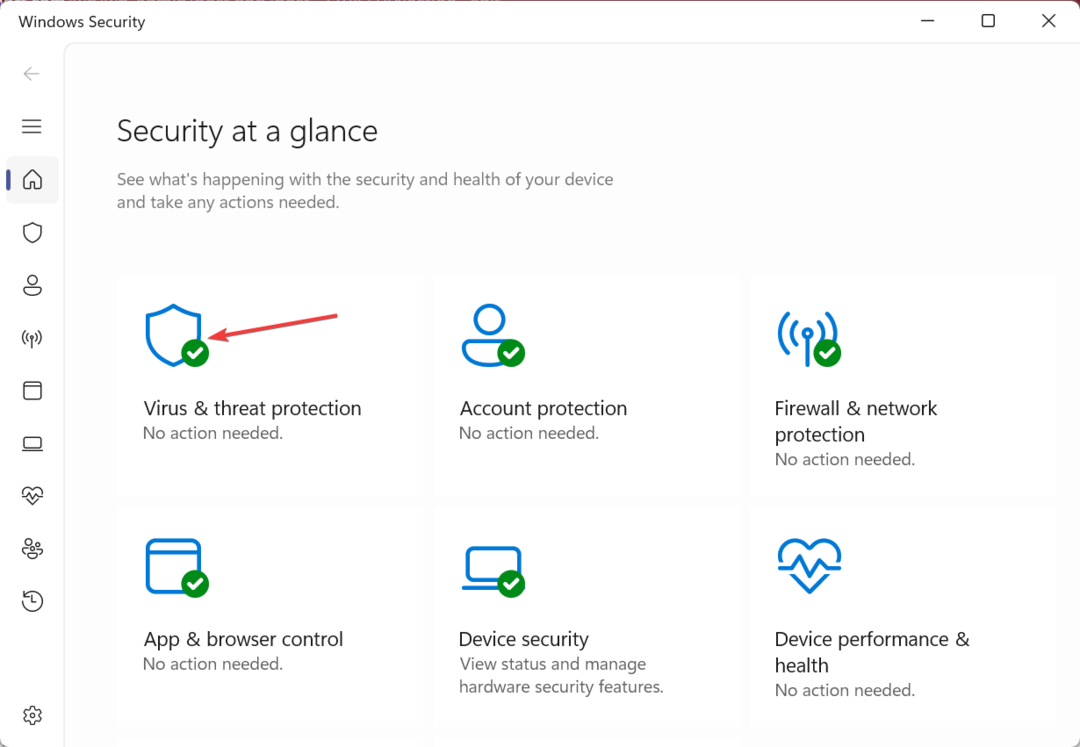Conecte um dispositivo USB com dois PCs usando um switch de compartilhamento de dispositivo USB
- Então, você tem um dispositivo USB e deseja compartilhá-lo com dois computadores, mas não sabe como fazer isso?
- Um switch de compartilhamento de dispositivo USB, neste caso, pode ajudá-lo a compartilhar os periféricos USB com vários computadores.
- Tudo o que você precisa é de um switch de compartilhamento USB confiável de uma marca de renome e recomendamos alguns dos melhores do mercado.

XINSTALAR CLICANDO NO ARQUIVO DOWNLOAD
Este software irá reparar erros comuns do computador, protegê-lo contra perda de arquivos, malware, falha de hardware e otimizar seu PC para desempenho máximo. Corrija problemas do PC e remova vírus agora em 3 etapas fáceis:
- Baixe a ferramenta de reparo Restoro PC que vem com tecnologias patenteadas (patente disponível aqui).
- Clique Inicia escaneamento para encontrar problemas do Windows que possam estar causando problemas no PC.
- Clique Reparar tudo para corrigir problemas que afetam a segurança e o desempenho do seu computador.
- Restoro foi baixado por 0 leitores este mês.
Você está em busca de um switch de compartilhamento de dispositivos USB para seus periféricos USB? Não se preocupe, pois temos um guia rápido para você encontrar o caminho certo.
Com um dispositivo switch USB, você pode compartilhar um ou mais periféricos USB (impressoras, scanners, cartões de memória, etc.) entre dois ou mais computadores.
O objetivo do switch de compartilhamento USB é desviar a conexão de um conjunto de dispositivos USB de um PC para outro sem esforço, simplesmente pressionando o botão uma vez.
Os que procuram o melhores switches KVM para monitores duplos e múltiplos pode consultar o nosso post detalhado para recomendações.
Mas como você conecta um dispositivo USB a dois computadores usando um switch de compartilhamento de dispositivo USB?
Como compartilhar um dispositivo USB entre computadores usando um switch USB?
Siga as instruções abaixo para conectar facilmente um dispositivo USB a dois computadores usando a chave de compartilhamento USB:
- Conecte o dispositivo USB que você deseja compartilhar com o USB Switch.
- Agora, conecte o USB Switch com as duas máquinas permitindo que elas acessem os dispositivos USB ao mesmo tempo.
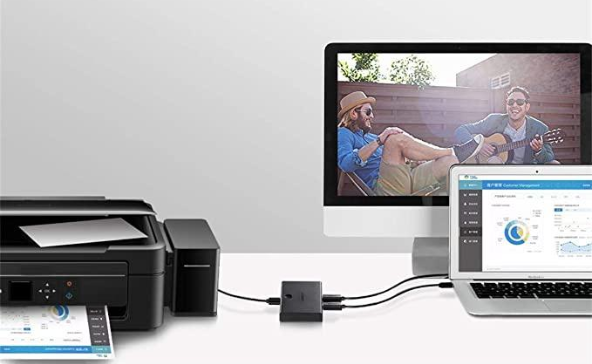
- Em seguida, pressione o botão no interruptor USB para ligá-lo.
Isso permitirá que todos os dispositivos USB conectados ao switch USB alterem seu caminho de conexão do host para o PC convidado.
Agora que você sabe como usar um switch USB, aqui está uma lista dos melhores switches para suas necessidades de compartilhamento de dispositivos.
Quais são os melhores switches de compartilhamento de dispositivos USB?
- Conecte e compartilhe 4 dispositivos externos
- Troque 2 PCs com um botão
- Ampla conectividade
- Compatibilidade universal
- Sem atalho de teclado

Veja o preço
Com 4 portas USB para 2 dispositivos periféricos, este dispositivo é facilmente o melhor switch de compartilhamento de dispositivos USB.
Ele não apenas permite que você compartilhe vários dispositivos, como impressoras, scanners, teclados, etc., mas também funciona perfeitamente com todas as plataformas.
O interruptor de um botão e o indicador LED permitem que você alterne sem esforço entre 2 PCs em apenas um clique, pois a luz LED indica que o PC está ativo.
Além disso, você também pode esperar uma conexão estável usando a porta micro USB fêmea separada para alimentação opcional.
- 10 vezes mais rápido que USB 2.0
- Adequado para vários PCs ou Macs
- Compartilhamento de vários dispositivos
- Compatível com dispositivos USB 2.0 e USB 1.1
- Conector macho em ambas as extremidades

Veja o preço
Conhecido por sua velocidade de transferência de dados USB 3.0 ultrarrápida de até 5 GB/s, este switch de compartilhamento de dispositivos garante o segundo lugar com sua maior eficiência de trabalho.
Isso ajuda o switch a funcionar perfeitamente com os dispositivos USB 3.0 de alta largura de banda, por exemplo, com discos rígidos externos, webcams de alta resolução, áudio multicanal e muito mais.
O switch permite que até 2 usuários compartilhem até 4 dispositivos periféricos USB 3.0 e suporta o compartilhamento de vários dispositivos.
Seus outros recursos principais incluem compatibilidade com dispositivos USB 2.0 e USB 1.1, um interruptor de um botão com opção de LED e uma porta micro USB fêmea separada.
- Troca de um botão
- Plug and play, sem driver
- Transferência de dados rápida de até 5 GB/s
- Pressionar no interruptor
- Design não tão conveniente

Veja o preço
Se você deseja alternar perfeitamente entre seus laptops domésticos e de trabalho, este é um dos melhores comutadores de compartilhamento de dispositivos USB que você pode pensar a seguir.
Dica do especialista: Alguns problemas do PC são difíceis de resolver, especialmente quando se trata de repositórios corrompidos ou arquivos ausentes do Windows. Se você estiver tendo problemas para corrigir um erro, seu sistema pode estar parcialmente quebrado. Recomendamos instalar o Restoro, uma ferramenta que irá escanear sua máquina e identificar qual é a falha.
Clique aqui para baixar e começar a reparar.
Se você deseja usá-lo para seu teclado, mouse ou qualquer outro dispositivo externo, este simples switch permite alternar facilmente entre 2 computadores.
Além disso, você pode compartilhar 4 periféricos USB sem a necessidade de trocar os cabos com frequência ou configurar softwares complexos.
O que mais? Você pode alternar facilmente entre 2 PCs ou laptops com apenas um clique.
- Indicadores LED para PC ativo
- Suporta carregamento micro USB
- Funciona com mouses com botões extras
- Não são necessários drivers ou configurações
- Caro em comparação

Veja o preço
Um seletor de chave USB dinâmico que permite expandir as portas USB 3.0 do seu laptop em 4 para até 2 computadores, este é o dispositivo que você precisa.
Você também pode alternar convenientemente entre 2 computadores usando o botão localizado na parte superior, enquanto o LED indica o computador ativo.
Com uma taxa de transferência de dados de até 5 GB/s, é perfeito para um ambiente de pequeno escritório, bem como para configurações domésticas que trabalham em vários PCs.
O switch não precisa de energia adicional para conectar os dispositivos USB usuais, exceto dispositivos USB de alta potência que precisam de um adaptador externo de 5V.
- Comutador USB KVM com plug and play
- Chave USB de 4 portas
- Porta micro USB separada para alimentação opcional
- Sem driver, fácil instalação
- Não para dispositivos de largura de banda pesada

Veja o preço
Se você estiver procurando por um switch de compartilhamento USB que o ajude a compartilhar 4 dispositivos USB entre dois computadores e economizar seu tempo e espaço, então é isso.
A porta fêmea micro USB separada ajuda a otimizar sua compatibilidade com mais dispositivos, incluindo HDD, SSD, câmeras de vídeo e assim por diante.
Além disso, pressione um botão e o indicador LED permite alternar facilmente entre computadores.
Quer você o use para testes de PC ou compartilhe computadores e outros dispositivos conectados no escritório ou em casa, ele ajuda a aumentar a produtividade do usuário em qualquer ambiente.
- 3 melhores switchers periféricos de computador
- 5 melhores switches KVM para jogos para comprar
- Correção: USB não reconhecido no Windows 10/11
Os comutadores USB são seguros de usar?
Um switch de compartilhamento de dispositivo USB geralmente é considerado seguro. Não é conhecido por causar nenhum dano ao seu PC, pois não usa os pinos de energia e dados para compatibilidade com versões anteriores do USB 2.0.
No entanto, se você estiver usando uma caixa USB A/B switch com uma porta USB-A, há chances de que o cabo possa superaquecer e criar um risco de incêndio.
Portanto, é aconselhável não adquirir dispositivos com entrada USB-A, a menos que seja urgente. Em suma, o melhor switch de compartilhamento USB economiza as despesas e o espaço para um dispositivo USB adicional.
Além disso, também facilita a conexão do dispositivo USB a qualquer computador com o pressionar de um botão. O melhor de tudo é que nem requer a instalação de nenhum software.
Com mais de um motivo para usar um switch de compartilhamento de dispositivo USB, nossas recomendações facilitam ainda mais a escolha do caminho certo.
Mas se você está procurando o melhores seletores de switch USB com base em sua velocidade, você pode ler nosso post para orientação.
Se você tiver outras dúvidas sobre a chave de compartilhamento de dispositivo USB, deixe uma mensagem na caixa de comentários abaixo.
 Ainda com problemas?Corrija-os com esta ferramenta:
Ainda com problemas?Corrija-os com esta ferramenta:
- Baixe esta ferramenta de reparo do PC classificado como Ótimo no TrustPilot.com (download começa nesta página).
- Clique Inicia escaneamento para encontrar problemas do Windows que possam estar causando problemas no PC.
- Clique Reparar tudo para corrigir problemas com tecnologias patenteadas (Desconto exclusivo para nossos leitores).
Restoro foi baixado por 0 leitores este mês.